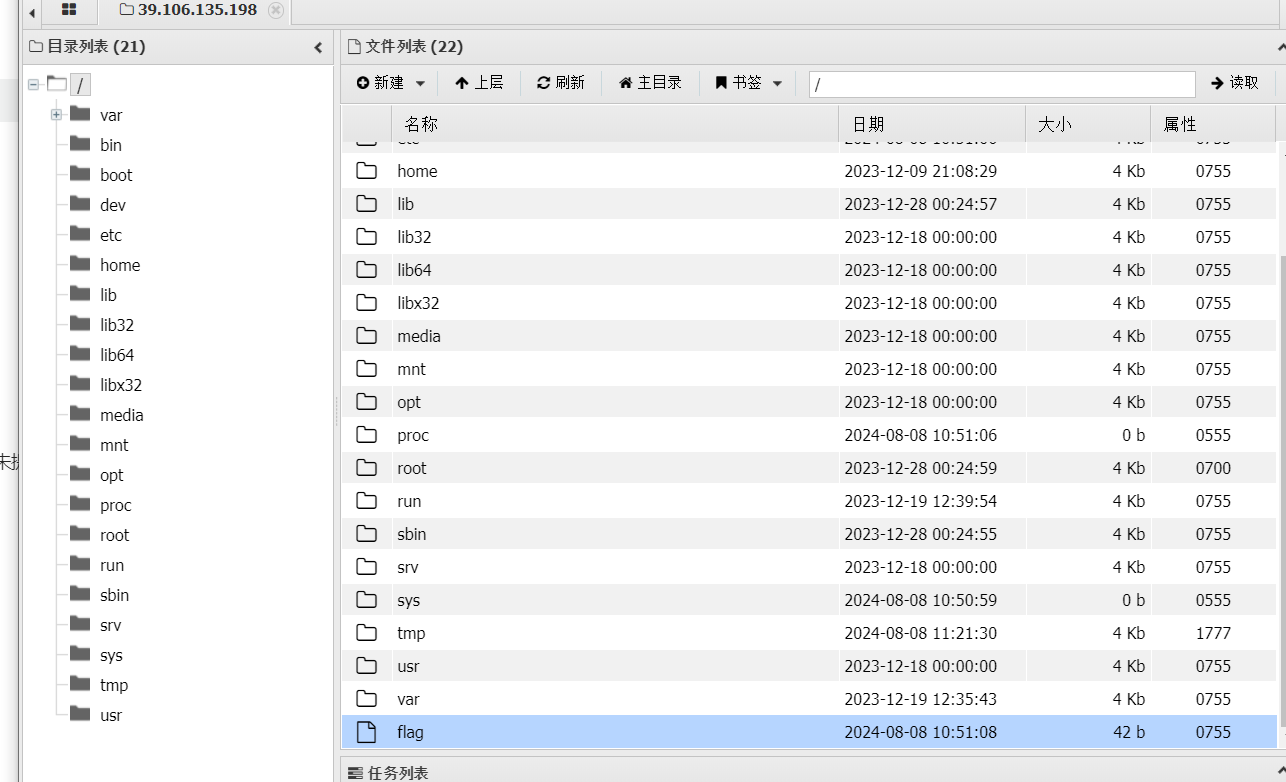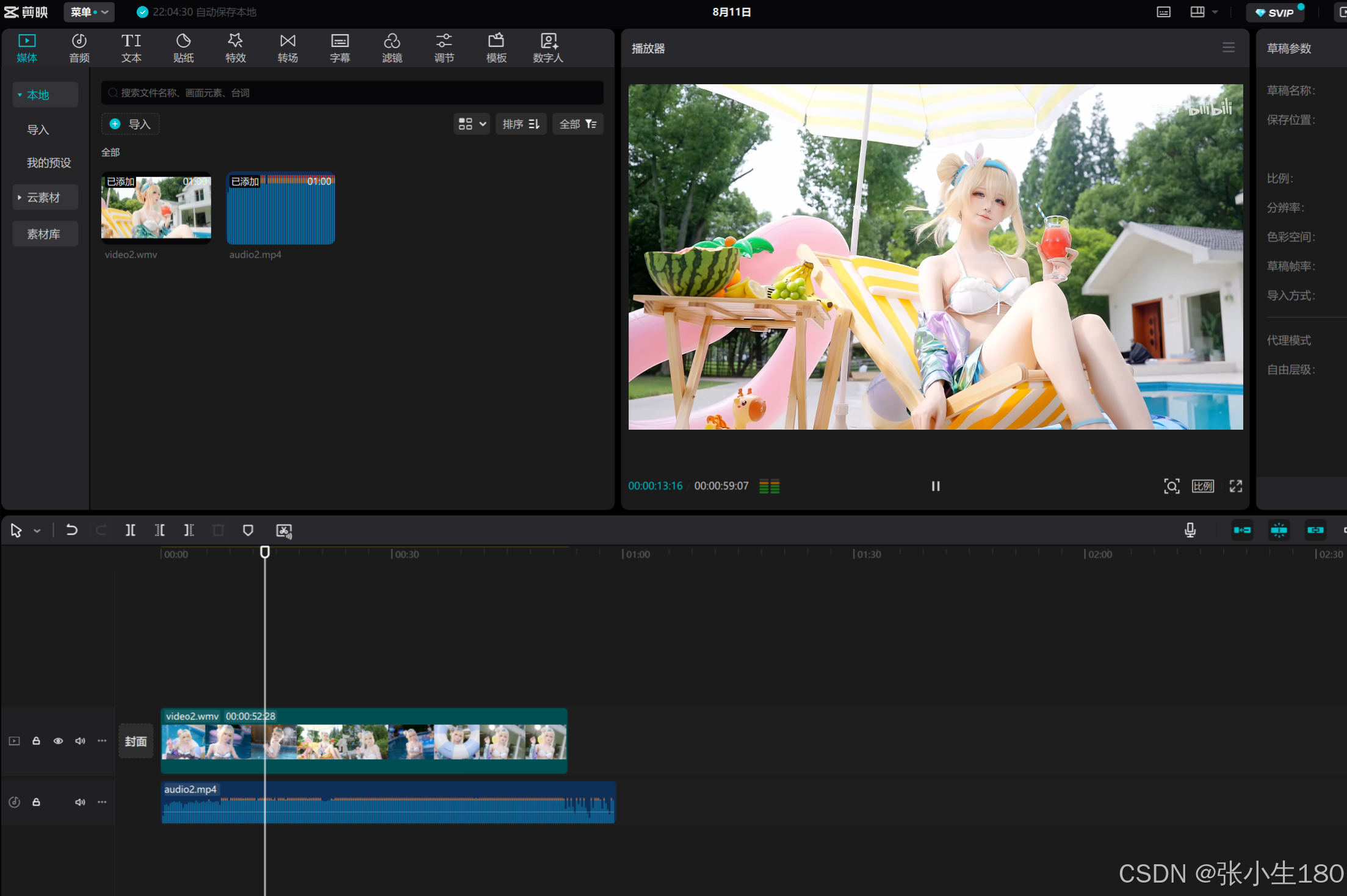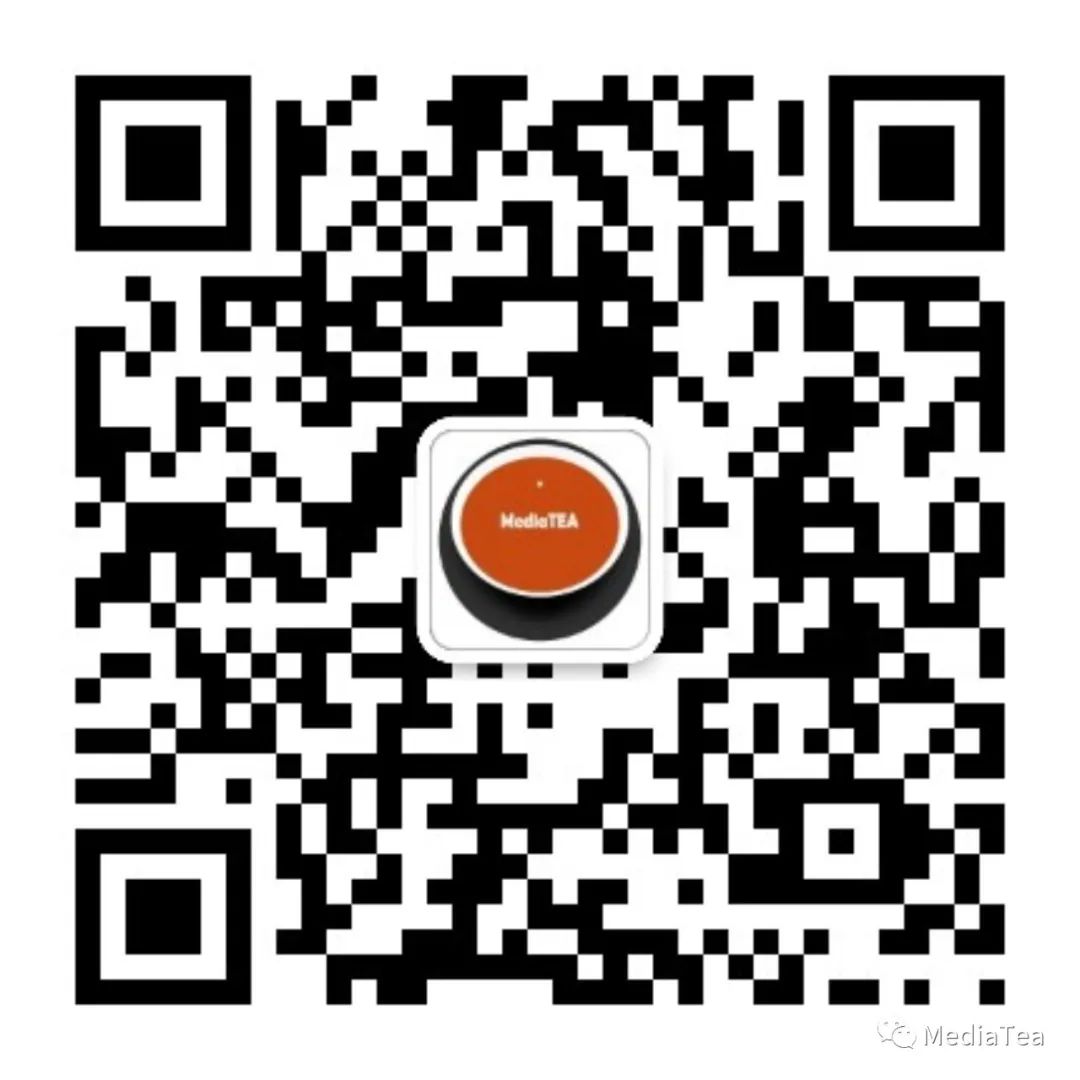开篇第一句: useLayoutEffect 可能会影响性能。尽可能使用 useEffect。
useLayoutEffect 是 useEffect 的一个版本,在浏览器重新绘制屏幕之前触发。
使用方法
useLayoutEffect(setup, dependencies?)
调用 useLayoutEffect 在浏览器重新绘制屏幕之前进行布局测量:
import { useState, useRef, useLayoutEffect } from 'react';function Tooltip() {const ref = useRef(null);const [tooltipHeight, setTooltipHeight] = useState(0);useLayoutEffect(() => {const { height } = ref.current.getBoundingClientRect();setTooltipHeight(height);}, []);// ...
参数
-
setup:处理副作用的函数。setup 函数选择性返回一个清理(cleanup)函数。在将组件首次添加到 DOM 之前,React 将运行 setup 函数。在每次因为依赖项变更而重新渲染后,React 将首先使用旧值运行 cleanup 函数(如果你提供了该函数),然后使用新值运行 setup 函数。在组件从 DOM 中移除之前,React 将最后一次运行 cleanup 函数。 -
可选 dependencies:setup代码中引用的所有响应式值的列表。响应式值包括 props、state 以及所有直接在组件内部声明的变量和函数。如果你的代码检查工具 配置了 React,那么它将验证每个响应式值都被正确地指定为一个依赖项。依赖项列表必须具有固定数量的项,并且必须像 [dep1, dep2, dep3] 这样内联编写。React 将使用 Object.is 来比较每个依赖项和它先前的值。如果省略此参数,则在每次重新渲染组件之后,将重新运行副作用函数。
返回值
useLayoutEffect 返回 undefined。
注意事项
-
useLayoutEffect 是一个 Hook,因此只能在 组件的顶层 或自己的 Hook 中调用它。不能在循环或者条件内部调用它。如果你需要的话,抽离出一个组件并将副作用处理移动到那里。
-
当 StrictMode 启用时,React 将在真正的 setup 函数首次运行前,运行一个额外的开发专有的 setup + cleanup 周期。这是一个压力测试,确保 cleanup 逻辑“映照”到 setup 逻辑,并停止或撤消 setup 函数正在做的任何事情。如果这导致一个问题,请实现清理函数。
-
如果你的一些依赖项是组件内部定义的对象或函数,则存在这样的风险,即它们将 导致 Effect 重新运行的次数多于所需的次数。要解决这个问题,请删除不必要的 对象 和 函数 依赖项。你还可以 抽离状态更新 和 非响应式逻辑 到 Effect 之外。
-
Effect 只在客户端上运行,在服务端渲染中不会运行。
-
useLayoutEffect 内部的代码和所有计划的状态更新阻塞了浏览器重新绘制屏幕。如果过度使用,这会使你的应用程序变慢。如果可能的话,尽量选择 useEffect。
案例
在浏览器重新绘制屏幕前计算布局
大多数组件不需要依靠它们在屏幕上的位置和大小来决定渲染什么。他们只返回一些 JSX,然后浏览器计算他们的 布局(位置和大小)并重新绘制屏幕。
有时候,这还不够。想象一下悬停时出现在某个元素旁边的 tooltip。如果有足够的空间,tooltip 应该出现在元素的上方,但是如果不合适,它应该出现在下面。为了让 tooltip 渲染在最终正确的位置,你需要知道它的高度(即它是否适合放在顶部)。
要做到这一点,你需要分两步渲染:
- 将 tooltip 渲染到任何地方(即使位置不对)。
- 测量它的高度并决定放置 tooltip 的位置。
- 把 tooltip 渲染放在正确的位置。
所有这些都需要在浏览器重新绘制屏幕之前完成。你不希望用户看到 tooltip 在移动。调用 useLayoutEffect 在浏览器重新绘制屏幕之前执行布局测量:
function Tooltip() {const ref = useRef(null);const [tooltipHeight, setTooltipHeight] = useState(0); // 你还不知道真正的高度useLayoutEffect(() => {const { height } = ref.current.getBoundingClientRect();setTooltipHeight(height); // 现在重新渲染,你知道了真实的高度}, []);// ... 在下方的渲染逻辑中使用 tooltipHeight ...
}
下面是这如何一步步工作的:
- Tooltip 使用初始值 tooltipHeight = 0 进行渲染(因此 tooltip 可能被错误地放置)。
- React 将它放在 DOM 中,然后运行 useLayoutEffect 中的代码。
- useLayoutEffect 测量 了 tooltip 内容的高度,并立即触发重新渲染。
- 使用实际的 tooltipHeight 再次渲染 Tooltip(这样 tooltip 的位置就正确了)。
- React 在 DOM 中对它进行更新,浏览器最终显示出 tooltip。
将鼠标悬停在下面的按钮上,看看 tooltip 是如何根据它是否合适来调整它的位置:
export default function App() {return (<div><ButtonWithTooltiptooltipContent={<div>tooltip在按钮下方<br />我在哪里</div>}>鼠标、鼠标,在脚下</ButtonWithTooltip><div style={{ height: 50 }} /><ButtonWithTooltiptooltipContent={<div>tooltip在按钮头顶</div>}>鼠标、鼠标,在头顶</ButtonWithTooltip><div style={{ height: 50 }} /><ButtonWithTooltiptooltipContent={<div>tooltip在按钮头顶</div>}>鼠标、鼠标,在头顶</ButtonWithTooltip></div>);
}function ButtonWithTooltip({ tooltipContent, ...rest }) {const [targetRect, setTargetRect] = useState(null);const buttonRef = useRef(null);return (<><button{...rest}ref={buttonRef}onPointerEnter={() => {const rect = buttonRef.current.getBoundingClientRect();setTargetRect({left: rect.left,top: rect.top,right: rect.right,bottom: rect.bottom,});}}onPointerLeave={() => {setTargetRect(null);}}/>{targetRect !== null && (<Tooltip targetRect={targetRect}>{tooltipContent}</Tooltip>)}</>);
}function Tooltip({ children, targetRect }) {const ref = useRef(null);const [tooltipHeight, setTooltipHeight] = useState(0);useLayoutEffect(() => {const { height } = ref.current.getBoundingClientRect();setTooltipHeight(height);}, []);let tooltipX = 0;let tooltipY = 0;if (targetRect !== null) {tooltipX = targetRect.left;tooltipY = targetRect.top - tooltipHeight;if (tooltipY < 0) {// 它不适合上方,因此把它放在下面。tooltipY = targetRect.bottom;}}return createPortal(<TooltipContainer x={tooltipX} y={tooltipY} contentRef={ref}>{children}</TooltipContainer>,document.body);
}function TooltipContainer({ children, x, y, contentRef }) {return (<divstyle={{position: 'absolute',pointerEvents: 'none',left: 0,top: 0,transform: `translate3d(${x}px, ${y}px, 0)`}}><div ref={contentRef} className="tooltip">{children}</div></div>);
}效果如下